Manual del usuario de Final Cut Pro
- Bienvenido
-
- Novedades de Final Cut Pro 10.5.3
- Novedades de Final Cut Pro 10.5
- Novedades de Final Cut Pro 10.4.9
- Novedades de Final Cut Pro 10.4.7
- Novedades de Final Cut Pro 10.4.6
- Novedades de Final Cut Pro 10.4.4
- Novedades de Final Cut Pro 10.4.1
- Novedades de Final Cut Pro 10.4
- Novedades de Final Cut Pro 10.3
- Novedades de Final Cut Pro 10.2
- Novedades de Final Cut Pro 10.1.2
- Novedades de Final Cut Pro 10.1
- Novedades de Final Cut Pro 10.0.6
- Novedades de Final Cut Pro 10.0.3
- Novedades de Final Cut Pro 10.0.1
-
- Introducción a la importación de contenido
- Si es la primera vez que realizas una importación
- Organizar archivos durante la importación
- Grabar en Final Cut Pro
- Tarjetas de memoria y cables
- Formatos de contenido compatibles
- Ajustar la configuración de cámara ProRes RAW
- Importar archivos REDCODE RAW
- Importar archivos de Canon Cinema RAW Light
-
-
- Introducción a la reproducción
- Reproducir contenido
- Ojear contenido
- Reproducir contenido en el visor de eventos
- Comparar dos fotogramas de vídeo
- Reproducir contenido en una pantalla externa
- Controlar la calidad de la reproducción
- Mostrar superposiciones en el visor
- Renderización en segundo plano
- Reproducir clips a cámara lenta
-
-
- Introducción a la edición
-
- Introducción a la adición de clips
- Arrastrar clips a la línea de tiempo
- Agregar clips al proyecto
- Insertar clips
- Conectar clips
- Sobrescribir clips
- Reemplazar clips
- Añadir imágenes fijas
- Crear fotogramas congelados
- Añadir solo el vídeo o el audio de un clip
- Eliminar clips de proyectos
- Aplicar solo o desactivar clips
- Buscar el clip de origen del clip de un proyecto
- Ordenar clips en la línea de tiempo
- Corregir vídeos temblorosos
-
- Introducción a los efectos
-
- Introducción a las transiciones
- Cómo se crean las transiciones
- Añadir transiciones
- Definir la transición por omisión
- Eliminar transiciones
- Ajustar transiciones de la línea de tiempo
- Ajustar transiciones en el inspector y el visor
- Fusionar jump-cuts con la transición Flujo
- Ajustar transiciones con varias imágenes
- Modificar transiciones en Motion
-
- Introducción a los efectos integrados
- Redimensionar, trasladar y girar clips
- Ajustar el encuadre con la función de conformado inteligente
- Recortar los bordes del fotograma de vídeo
- Recortar clips
- Clips de desplazamiento panorámico y ampliación
- Inclinar la perspectiva de un clip
- Trabajar con efectos integrados
- Eliminar efectos integrados
-
- Introducción a los efectos de clips
- Añadir efectos de vídeo
- Añadir el efecto de vídeo por omisión
- Ajustar efectos
- Cambiar el orden de los efectos de clip
- Copiar efectos entre clips
- Guardar preajustes de efectos de vídeo
- Copiar y pegar fotogramas clave
- Reducir el ruido de vídeo
- Eliminar o desactivar efectos
- Modificar efectos en Motion
-
-
- Introducción a los subtítulos
- Flujo de trabajo de subtítulos
- Crear subtítulos
- Importar subtítulos
- Mostrar u ocultar subtítulos
- Editar texto de subtítulos
- Ajustar y ordenar subtítulos
- Aplicar formato a texto de subtítulos
- Crear subtítulos multilingües
- Convertir subtítulos a otro formato
- Exportar subtítulos
-
- Introducción a la edición Multicam
- Flujo de trabajo de la edición Multicam
- Importar contenido de ediciones Multicam
- Añadir nombres y ángulos de cámara
- Crear clips Multicam
- Cortar y cambiar ángulos de cámara
- Sincronizar y ajustar ángulos de cámara
- Editar clips Multicam
- Recomendaciones sobre la edición Multicam
- Añadir argumentos
- Usar el editor de precisión
- Adaptar tamaños y frecuencias de fotogramas
- Usar XML para transferir proyectos
-
- Introducción al vídeo de 360 grados
- Importar vídeo de 360 grados
- Ajustes de vídeo de 360 grados
- Crear proyectos de 360 grados
- Ver y desplazarse por vídeo de 360 grados
- Añadir clips de 360 grados a proyectos estándar
- Añadir el efecto “Corrección de 360°”
- Añadir el efecto Miniplaneta
- Compartir clips y proyectos de 360 grados
- Recomendaciones sobre vídeo de 360 grados
-
- Introducción a la corrección de color
-
- Introducción a la gama cromática amplia y HDR
- Usar el procesamiento de color HDR de gama cromática amplia
- Corregir el color de vídeo HDR con Pro Display XDR
- Ver vídeo HDR
- Convertir o ajustar clips HDR
- Exportar archivos HDR
- Recomendaciones sobre el HDR de gama cromática amplia
- Corregir el color de ProRes RAW
- Aplicar LUT
-
- Introducción a los proyectos compartidos
- Compartir con dispositivos Apple
- Compartir en internet
- Crear discos ópticos e imágenes de disco
- Compartir por correo electrónico
- Compartir por lotes
- Compartir mediante Compressor
- Crear destinos para compartir
- Cambiar metadatos de ítems compartidos
- Ver el estado de ítems compartidos
-
- Introducción a la gestión de contenido
-
- Ver la información de un clip
- Invalidar los metadatos de un clip
- Localizar archivos multimedia de origen
- Volver a enlazar clips con archivos multimedia
- Consolidar proyectos y bibliotecas
- Hacer copias de seguridad de proyectos y bibliotecas
- Crear archivos optimizados y proxy
- Crear un proyecto de solo proxy
- Gestionar archivos de renderización
- Ver las tareas en segundo plano
- Crear archivos de cámara
-
- Descargar formatos de vídeo profesionales y efectos de sonido
- Glosario
- Copyright

Importar subtítulos en Final Cut Pro
Puedes importar archivos de subtítulos CEA-608, iTT o SRT directamente en el proyecto. Cada subtítulo incluye contenido textual e información de formato así como los puntos de inicio y fin, que Final Cut Pro usa para situar el subtítulo en la posición correcta de la línea de tiempo.
También puedes importar archivos fuente multimedia con subtítulos CEA-608 incorporados y extraer los subtítulos para usarlos en tu proyecto de Final Cut Pro.
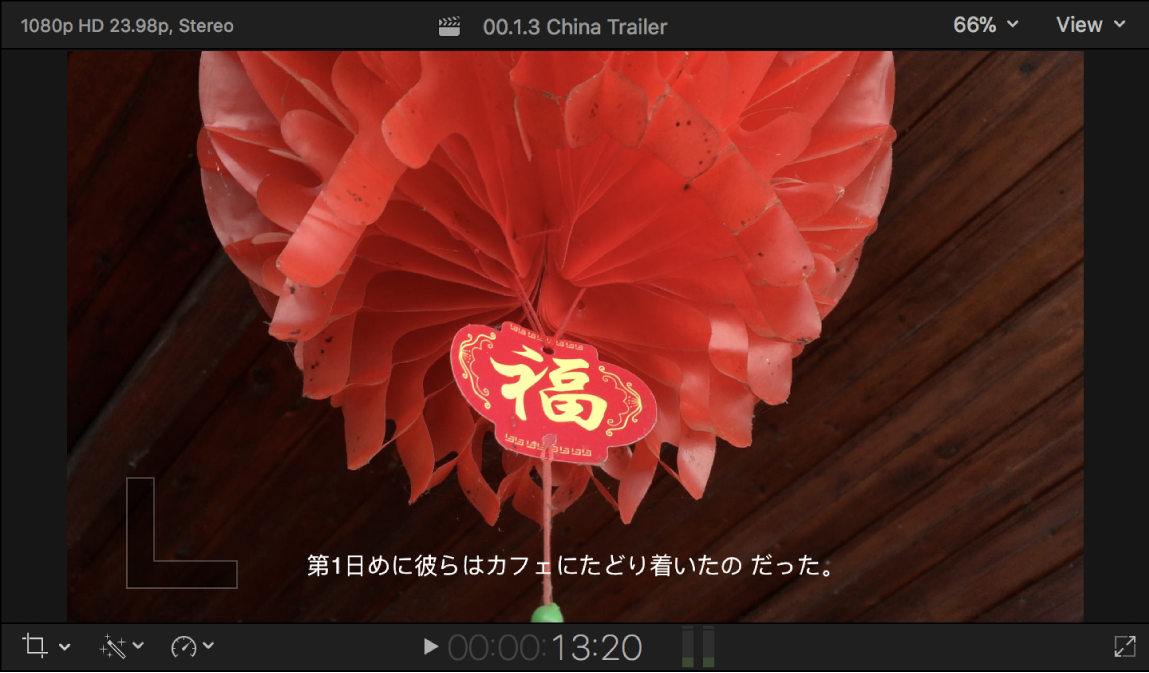
Importar subtítulos directamente en un proyecto en la línea de tiempo
Abre un proyecto existente en la línea de tiempo de Final Cut Pro.
Selecciona Archivo > Importar > Subtítulos.
En el cuadro de diálogo que aparece, accede al archivo que quieres importar y selecciónalo.
Debe ser un archivo de subtítulos CEA-608, iTT o SRT válido. Los archivos CEA-608 tienen la extensión .scc, los archivos ITT utilizan .itt y los archivos SRT usan .srt.
En la sección “Importar como función”, haz clic en el menú desplegable de la izquierda y selecciona una función de subtítulos, haz clic en el menú desplegable de la derecha y selecciona una subfunción de idioma.
En la sección “Tiempo de inserción”, selecciona una de las siguientes opciones:
Relativo a la línea de tiempo: Inserta subtítulos en la línea de tiempo añadiendo el momento de inicio del proyecto al momento de inicio de cada subtítulo.
Absoluto: Inserta subtítulos en la línea de tiempo en el momento de inicio de cada subtítulo independientemente del momento de inicio del proyecto.
Haz clic en Importar.
Lo subtítulos importados aparecen en una línea de subtítulos en la parte superior de la línea de tiempo.
Importar un archivo multimedia con subtítulos CEA-608 incorporados
En Final Cut Pro, importa el archivo multimedia que incluye los subtítulos incorporados.
Los clips con subtítulos incorporados tienen un icono de subtítulos
 en el explorador y en la línea de tiempo.
en el explorador y en la línea de tiempo.Añade el clip a la línea de tiempo y selecciónalo.
Realiza una de las siguientes acciones:
Selecciona Edición > Subtítulos > Extraer subtítulos.
Con la tecla Control pulsada, haz clic en el clip y selecciona “Extraer subtítulos”.
Los subtítulos extraídos aparecen en una línea de subtítulos en la parte superior de la línea de tiempo. Se les asigna una función de subtítulos CEA-608 y una subfunción de idioma basada en el ajuste de idioma preferido definido en el panel “Idioma y región” de Preferencias del Sistema de macOS.
También puedes usar este método para extraer subtítulos de clips compuestos y clips Multicam.